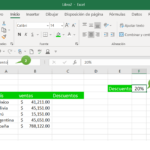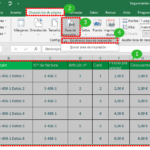Saber como Separar nombres y apellidos en Excel es crucial cuando se trabaja con conjuntos de datos que requieren análisis u clasificación de nombres individuales.
Por ejemplo, si necesita ordenar una tabla con nombres alfabéticamente, mantener los nombres y apellidos juntos puede hacer que esto sea imposible. Además, suponga que desea dirigirse a las personas formalmente. En ese caso, es esencial que agregue los saludos adecuados a un nombre, y solo puede hacerlo si ha separado adecuadamente el nombre y el apellido.
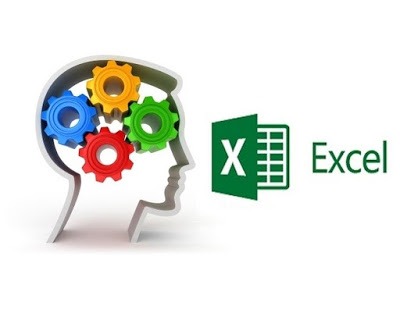
Otra razón por la que es fundamental separar nombres y apellidos es cuando se trata de nombres internacionales. Diferentes culturas tienen diferentes convenciones de nomenclatura; algunos pueden tener varios nombres o apellidos. Separar estos nombres garantiza que sus datos identifiquen y representen correctamente a cada individuo
Cómo dividir nombres en Excel con texto en columnas
En situaciones en las que tiene una columna de nombres del mismo patrón, por ejemplo, solo nombre y apellido, o nombre, medio y apellido, la forma más fácil de separar nombres y apellidos en Excel es la siguiente:
- Seleccione la columna de nombres completos que desea separar.
- Vaya a la ficha Datos > al grupo Herramientas de datos y haga clic en Texto a columnas.
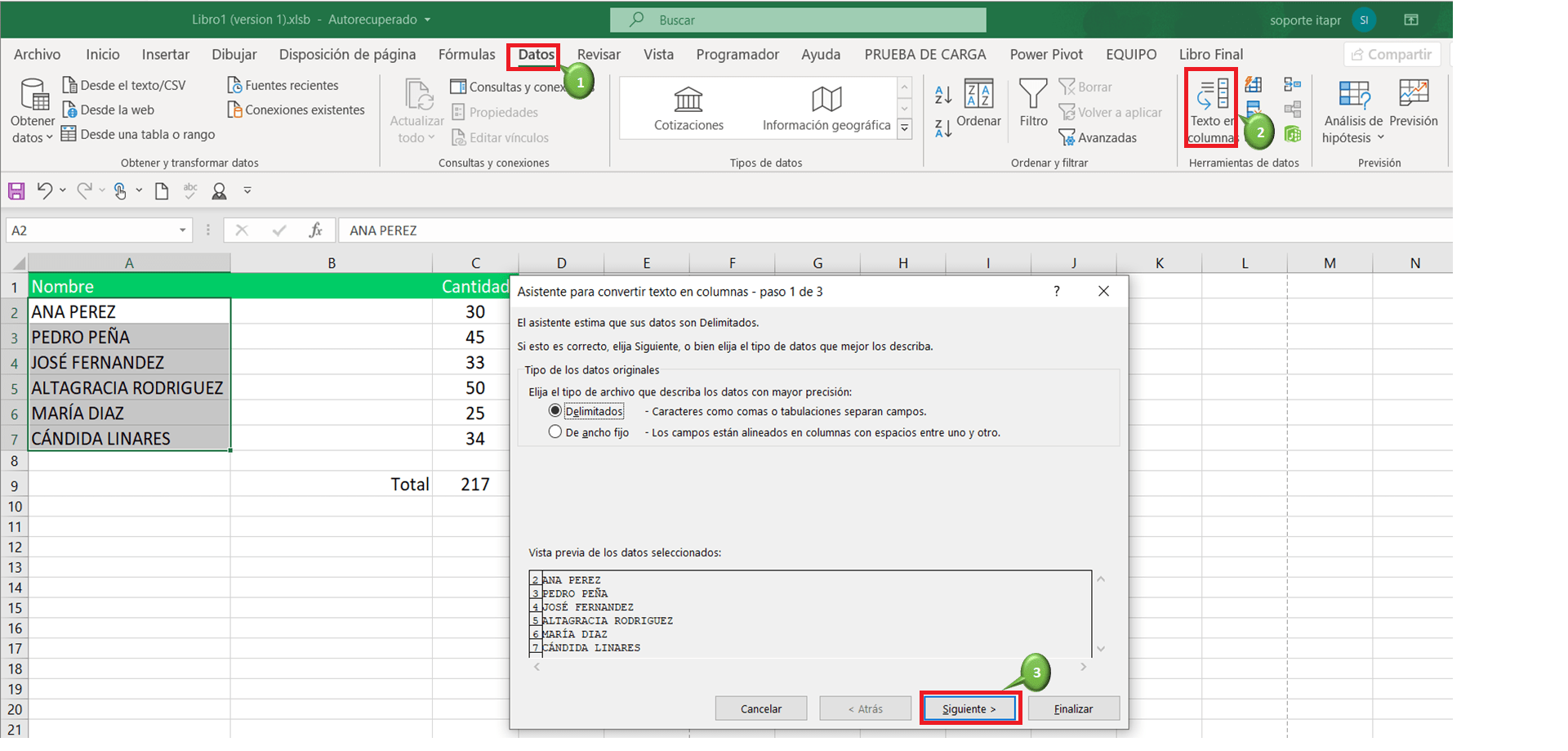
Nota: verifique que este seleccionado la opción Delimitado y haga clic en Siguiente.
3. En el paso siguiente, seleccione uno o varios delimitadores y haga clic en Siguiente.
En nuestro caso, diferentes partes de nombres se separan con espacios, por lo que elegimos este delimitador. La sección Vista previa de datos muestra que todos nuestros nombres están analizados muy bien.
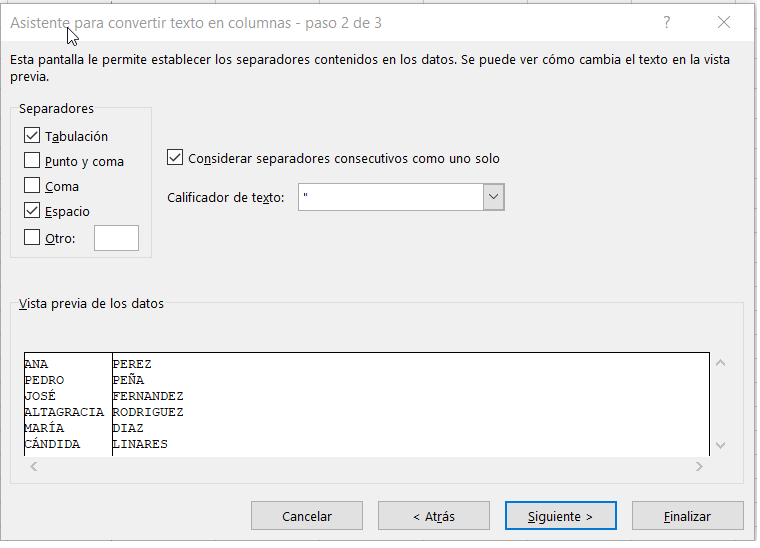
Consejo. Si está tratando con nombres separados con una coma y un espacio como Anderson, Ronnie ,marque las casillas Coma y Espacio en Delimitadores y active la casilla Tratar delimitadores consecutivos como una (normalmente seleccionada de forma predeterminada).
4 En el último paso, haga clic en Finalizar.
Es bueno que inserte una columna en blanco del lado derecho donde va a enviar el apellido.
Nota: En caso de que ya haya datos en las celdas (aquellas en las que se espera la salida de Texto a columnas), Excel le mostrará una advertencia para informarle que ya hay algunos datos en las celdas. Puede optar por sobrescribir los datos o cancelar Text to Columns y eliminarlo manualmente primero.
Separar nombres y apellidos en Excel usando fórmulas
El asistente de Texto a columnas es rápido y fácil para separar nombres. Sin embargo, si desea editar los nombres originales y desea un método dinámico que se actualice automáticamente cada vez que cambie los nombres, dividir los nombres con fórmulas es la opción correcta. Puede utilizar las funciones IZQUIERDA, DERECHA, MEDIA, LEN y BUSCAR o ENCONTRAR para separar nombres.
- Nombre de la celda A2:
=IZQUIERDA(A2,BUSCAR("",A2)-1) - Apellido de la celda A2:
=DERECHA(A2,LEN(A2)-BUSCAR("",A2))
Nota: La función BÚSQUEDA determina la posición del carácter de espacio. Restamos 2 de la fórmula IZQUIERDA porque representa dos caracteres: una coma y un espacio.
#2 – ¿Cómo dividir el nombre completo en nombre, segundo nombre y apellido en Excel?
Las fórmulas siguientes se aplican cuando los nombres tienen el formato 2013 nombre, segundo nombre y apellido.
La fórmula para extraer el primer nombre se establece de la siguiente manera:
“=IZQUIERDA(celda,BÚSQUEDA(” “,celda)-1)”
La fórmula para extraer el segundo nombre se establece de la siguiente manera:
“=MID(celda,BÚSQUEDA(” “,celda)+1,SEARCH(” “,celda,SEARCH(” “,celda)+1)-SEARCH(” “,celda)-1)”
La fórmula para extraer el apellido se expresa de la siguiente manera:
“= DERECHA(celda,LEN(celda)-SEARCH(” “2,celda,SEARCH(” “,celda,1)+1))” “
Celda” es la referencia de celda que contiene el “nombre completo”.
Consejos
Si gestiona grandes conjuntos de datos, es fundamental asegurarse de que sus datos estén limpios y bien organizados. También puedes considerar dividir los conjuntos de datos en partes más pequeñas para administrarlos de manera más efectiva sin sobrecargar Excel. Recuerde que los archivos de Excel pueden volverse lentos e inestables cuando se excede un determinado tamaño de conjunto de datos.
También es importante recordar que algunos nombres pueden tener apellidos múltiples o separados por guiones. En estos casos, es posible que deba crear una columna adicional y usar una fórmula para extraer el segundo apellido o la parte del apellido con guion que viene después del guion.
Siguiendo estos pasos, podrá separar con éxito nombres y apellidos en Excel. Ya sea un principiante o un analista de datos experimentado, estos consejos y trucos pueden hacerle la vida mucho más fácil cuando trabaje con conjuntos de datos de gran tamaño.
Dejo el archivo de trabajo para separar nombres y apellidos en Excel.
También puede leer:
Dividir texto en columnas